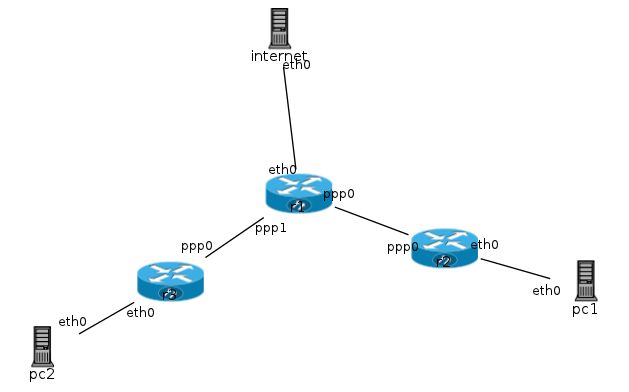Diário de aula de Instalação de Equipamentos de Redes (IER12503)
(Técnico em Telecomunicações com Ênfase em Redes - Turma 1250331)
Instrutor
Professor: Fábio Grezele
Email: fabio.grezele (arroba) ifsc.edu.br
Atendimento paralelo: Quartas-feiras 20:40 - 22:30 (Lab. de Desenvolvimento de Tele)
IMPORTANTE: o direito de recuperar uma avaliação em que se faltou somente existe mediante justificativa reconhecida pela coordenação. Assim, deve-se protocolar a justificativa no prazo de 48 horas, contando da data e horário da avaliação, e aguardar o parecer da coordenação. O não cumprimento desse procedimento implica a impossibilidade de fazer a recuperação, e assim a reprovação na disciplina.
Bibliografia
- Livros
- FOROUZAN, Behrouz. Comunicação de Dados e Redes de Computadores, 4a edição. Ed. McGraw-Hill, 2008. (mais utilizado da bibliografia sugerida na Plano de Ensino)
- FOROUZAN, Behrouz; MOSHARRAF, Firouz. Redes de Computadores: Uma Abordagem Top-Down. Ed. McGraw-Hill, 2013. (bibliografia complementar)
- KUROSE, James; ROSS, Keith. Redes de Computadores e a Internet: Uma Abordagem Top-Down, 6a edição. Ed. Pearson, 2013. (bibliografia complementar)
Softwares
- Netkit: possibilita criar experimentos com redes compostas por máquinas virtuais Linux
- IPKit: um simulador de encaminhamento IP (roda direto dentro do navegador)
Plano de Ensino
| Plano de Ensino
|
| Aula
|
Data
|
Horas
|
Conteúdo
|
Recursos
|
| 1 |
1/8 |
2 |
Apresentação da disciplina, plano de ensino e metodologia |
Laboratório de Redes I, Projeção, Computadores
|
| 2 |
5/8 |
2 |
Módulo 1 - Comunicação de Dados. Introdução, comunicação de dados, topologias de redes, Internet, protocolos e padrões. |
Laboratório de Redes I, Projeção, Computadores
|
| 3 |
8/8 |
2 |
Requisitos e objetivos da camada física: fundamentos de telecomunicações, protocolos de comunicação de dados. |
Apostilas: Prof. Casagrande
|
| 4 |
12/8 |
2 |
Camada física e meios de transmissão: dados e sinais, transmissão digital, transmissão analógica, utilização de banda, meios de transmissão. |
Apostilas: Prof. Casagrande
|
| 5 |
14/8 |
2 |
Laboratório: Instalação e uso do Netkit |
Laboratório de Redes I, Projeção, Computadores
|
| 6 |
19/8 |
2 |
Laboratório: Rede implementada usando Netkit |
Laboratório de Redes I, Projeção, Computadores, Wiki
|
| 7 |
21/8 |
2 |
Requisitos e objetivos da camada de enlace: enquadramento, detecção e controle de erros, controle de fluxo, gerenciamento de enlace. |
Laboratório de Redes I, Projeção, Computadores, Wiki
|
| 8 |
26/8 |
2 |
Laboratório HDLC, PPP e modens. |
Laboratório de Redes I, Projeção, Computadores
|
| 9 |
28/8 |
2 |
Requisitos e objetivos da camada de enlace: modems digitais e modems analógicos. |
Apostilas: Prof. Casagrande
|
| 10 |
2/9 |
2 |
Requisitos e objetivos da camada de enlace: High-level Data Link Control (HDLC) e Point-to-Point Protocol (PPP). |
Laboratório de Redes I, Projeção, Computadores
|
| 11 |
4/9 |
2 |
Laboratório HDLC, PPP e modens. |
Laboratório de Redes I, Projeção, Computadores, Wiki
|
| 12 |
9/9 |
2 |
Lista de exercícios. Revisão para a prova. |
Laboratório de Redes I, Projeção, Computadores, Wiki
|
| 13 |
11/9 |
2 |
Prova 1 - Módulo 1 |
|
| 14 |
16/9 |
2 |
Revisão da prova. Módulo 2: LANs, MANs e WANs: Definição de LANs, MANs e WANs. |
Laboratório de Redes I, Projeção, Computadores
|
| 15 |
18/9 |
2 |
LANs: controle de acesso ao meio compartilhado (CSMA/CD). Trabalho: seção 12.1 - Forouzan |
Laboratório de Redes I, Projeção, Computadores
|
| 16 |
23/9 |
2 |
Padrão IEEE 802.3: arquitetura e definições do padrão, equipamentos de redes. Trabalho: seções 13.1 a 13.5 - Forouzan |
Laboratório de Redes I, Projeção, Computadores
|
| 17 |
25/9 |
2 |
Padrão IEEE 802.3: arquitetura e definições do padrão, equipamentos de redes. Trabalho: seções 13.1 a 13.5 - Forouzan |
Laboratório de Redes I, Projeção, Computadores
|
| 18 |
30/9 |
2 |
Conexão entre LANs: hubs, repetidores, bridge, spanning-tree, roteadores, redes backbone, LANs virtuais (IEEE 802.1q). Tabalho: capítulo 15 - Forouzan |
Laboratório de Redes I, Projeção, Computadores
|
| 19 |
2/10 |
2 |
Laboratório: conexão de rede usando o Netkit |
Laboratório de Redes I, Projeção, Computadores, Wiki
|
| 20 |
7/10 |
2 |
Controle de acesso: IEEE 802.1x |
Laboratório de Redes I, Projeção, Computadores
|
| 21 |
9/10 |
2 |
Laboratório: Segmentação utilizando VLAN. |
Laboratório de Redes I, Projeção, Computadores, Wiki
|
| 22 |
14/10 |
2 |
WAN: redes de acesso frame relay e X.25. |
Laboratório de Redes I, Projeção, Computadores
|
| 23 |
16/10 |
2 |
Lista de exercícios. Revisão para a prova. |
Laboratório de Redes I, Projeção, Computadores, Wiki
|
| 24 |
21/10 |
2 |
Prova 2 para o Módulo 2 |
|
| 25 |
23/10 |
2 |
Revisão da prova. Módulo 3: Redes sem fio: introdução, projeto IEEE 802.11, arquitetura e definições. |
Laboratório de Redes I, Projeção, Computadores
|
| 26 |
28/10 |
2 |
Redes sem fio: IEEE 802.11 (WLAN), características, propagação do sinal, problemas de acesso ao meio. |
Laboratório de Redes I, Projeção, Computadores
|
| 27 |
30/10 |
2 |
Laboratório: Redes sem fio, instalação de Access Point, configuração de estações, análise de quadros. |
Laboratório de Redes I, Projeção, Computadores
|
| 28 |
4/11 |
2 |
Laboratório: Redes sem fio, instalação de Access Point, configuração de estações, análise de quadros. |
Laboratório de Redes I, Projeção, Computadores
|
| 29 |
6/11 |
2 |
Segurança em redes sem fio (IEEE 802.11): WEP, WPA |
Laboratório de Redes I, Projeção, Computadores, Wiki
|
| 30 |
11/11 |
2 |
Laboratório sobre segurança em redes sem fio IEEE 802.11 |
Laboratório de Redes I, Projeção, Computadores, Wiki
|
| 31 |
13/11 |
2 |
Lista de exercícios. Revisão para a prova. |
|
| 32 |
18/11 |
2 |
Revisão da prova. Projeto Integrador. |
Laboratório de Redes I, Projeção, Computadores, Wiki
|
| 33 |
20/11 |
2 |
Projeto Integrador. |
Laboratório de Redes I, Projeção, Computadores, Wiki
|
| 34 |
25/11 |
2 |
Projeto Integrador. |
Laboratório de Redes I, Projeção, Computadores, Wiki
|
| 35 |
27/11 |
2 |
Projeto Integrador. |
Laboratório de Redes I, Projeção, Computadores, Wiki
|
| 36 |
2/12 |
2 |
Projeto Integrador e avaliações. |
Laboratório de Redes I, Projeção, Computadores, Wiki
|
| 37 |
4/12 |
2 |
Projeto Integrador e avaliações. |
Laboratório de Redes I, Projeção, Computadores, Wiki
|
| 38 |
9/12 |
2 |
Prova de Recuperação |
|
| 39 |
11/12 |
2 |
Correção da Prova. Notas finais. |
|
| TOTAL |
78 |
|
|
|
Instalação de Equipamentos de Redes
Módulo 1 – Comunicação de Dados
Fundamentos de Comunicação de Dados
Vamos nos basear no Capítulo 1 do livro Comunicação de Dados e Redes de Computadores do Forouzan. Assim, veremos:
- Comunicação de Dados;
- Redes;
- Internet;
- Protocolos e Padrões.
O material de apoio a ser utilizado:
- Capítulo 1 de Comunicação de Dados e Redes de Computadores de Forouzan: Introdução.
Curiosidades: Alguns vídeos sobre fibra ótica:
Agora, vamos fazer um quizz?
Além disso, para melhor entender os conceitos fundamentais de equipamentos terminais de dados (DTE, na siga em Inglês para Data Terminal Equipment) e equipamentos de comunicação de dados (DCE - Data Communication Equipment), utilizaremos o material disponibilizado pelo Prof. Jorge Henrique B. Casagrande. Assim, temos:
Para obter mais informações sobre os assuntos discutidos nesse material, consulte as apostilas criadas pelo Prof. Casagrande:
Além disso, há informações resumidas na Wikipedia:
Atividade 1
Aula de laboratório: esse experimento será feito usando o Netkit, que deve ser instalado e atualizado nos computadores.
Três roteadores estarão interligados por enlaces PPP. A interface mostrada no Netkit para os roteadores é muito parecida com a CLI de roteadores Cisco reais (graças ao software Quagga, que é usado em máquinas virtuais do Netkit que agem como roteadores). No entanto, as interfaces seriais de enlaces ponto-a-ponto no Quagga são identificadas pelos nomes ppp0, ppp1 e assim por diante (ao contrário de Serial 0 e Serial 1 usados em Cisco).
Para saber mais sobre o IOS (Internetwork Operating System) da Cisco, observe a Wipedia.
Para obter uma lista de comandos básicos para o Cisco IOS, veja essa documentação.
Copie a configuração, abaixo, do Netkit. Salve num arquivo chamado lab.conf. O arquivo deverá descrever a topologia ilustrada acima.
| Configuração do experimento para o Netkit
|
# Os três roteadores
r1[type]=router
r2[type]=router
r3[type]=router
# O computador que fica na subrede da esquerda
pc1[type]=generic
# O computador que fica na subrede da direita
pc2[type]=generic
# Um computador que representa a Internet
internet[type]=generic
# Os enlaces ponto-a-ponto entre os roteadores
r1[ppp0]=linkEsquerdo:ip=10.0.0.1/30
r1[ppp1]=linkDireito:ip=10.0.0.5/30
r2[ppp0]=linkEsquerdo:ip=10.0.0.2/30
r3[ppp0]=linkDireito:ip=10.0.0.6/30
# a subrede do laboratório, que representa a Internet
r1[eth0]=lanExterna:ip=192.168.1.230/24
internet[eth0]=lanExterna:ip=192.168.1.1/24
# A subrede do lado esquerdo
r2[eth0]=lanEsquerda:ip=172.18.0.30/28
pc1[eth0]=lanEsquerda:ip=172.18.0.17/28
# A subrede do lado direito
r3[eth0]=lanDireita:ip=172.18.10.110/28
pc2[eth0]=lanDireita:ip=172.18.10.97/28
# As rotas ...
pc1[default_gateway]=172.18.0.30
pc2[default_gateway]=172.18.10.110
internet[route]=172.18.0.0/16:gateway=192.168.1.230
|
Com base nessa rede, as seguintes atividades serão realizadas:
| Configurações adicionais para as máquinas virtuais
|
- Observe as informações sobre as interfaces PPP nos roteadores, e compare com o que é mostrado para interfaces ethernet: ... ou ...
r1# start-shell
# ifconfig ppp0
# ifconfig eth0
- Teste a comunicação pelos enlaces PPP. Por exemplo, no roteador r1 pode ser feito o seguinte:
r1# ping 10.0.0.2
r1# ping 10.0.0.6
r1# show ip route
- Teste a conectividade entre um dos lados. Vamos testar a conectividade entre o pc2, r3 e r1.
pc2:~# ping 172.18.10.110 # IP da eth0 do roteador R3
pc2:~# ping 192.168.1.230 # IP da eth0 do roteador R1
pc2:~# traceroute -n 192.168.1.230
- Adicione rotas nos roteadores, de forma que as redes fiquem totalmente alcançáveis:
- r1:
# show ip route
# configure terminal
(conf)# ip route 172.18.0.16/28 ppp0
(conf)# ip route 172.18.10.96/28 ppp1
(conf)# exit
# show ip route
- r2:
# show ip route
# configure terminal
(conf)# ip route 0.0.0.0/0 ppp0
(conf)# exit
# show ip route
- r3:
# show ip route
# configure terminal
(conf)# ip route 0.0.0.0/0 ppp0
(conf)# exit
# show ip route
- Faça novos testes de conexão entre os pc1, pc2 e internet.
- Compare o encapsulamento de datagramas IP na rede ethernet e no enlace PPP. Para isso use o wireshark, executando-o para a interface eth0 do roteador r1 e também para a interface ppp0. Para haver datagramas passando pelo roteador, deixe um ping em execução entre os computadores pc1 e internet.
- Inclua no código para o Netkit as informações de rotas para que fiquem persistentes:
r1[route]=172.18.0.16/28:dev=ppp0
r1[route]=172.18.10.96/28:dev=ppp1
r2[route]=default:dev=ppp0
r3[route]=default:dev=ppp0
|
Camada física e os meios de transmissão
Nessas aulas discutimos sobre:
- Dados e sinais;
- Transmissão digital e analógica;
- Meios de transmissão.
Como referência de estudos, temos os seguintes:
Camada de enlace de dados
Nessas aulas, temos por objetivo compreender melhor a camada de enlace. Subdividimos entre os tópicos:
- Introdução;
- Controle de Enlace de Dados:
- Enquadramento;
- Controle de fluxo e erros;
- Detecção e correção de erros;
- HDLC e PPP;
- Modems digitais e analógicos
O material de apoio a ser utilizado:
- Parte introdutória do Capítulo 5 de Redes de Computadores: Uma Abordagem Top-Down de Forouzan e Mosharraf: Camada de enlace de dados: redes com fios.
- Parte do Capítulo 11 do livro Comunicação de Dados e Redes de Computadores de Forouzan.
- Modems Digitais (Prof. Sobral) e Analógicos (Prof. Casagrande)
Atividade 2
Laboratório sobre enlaces PPP e HDLC com roteadores.
Para esta atividade será criada uma rede composta por três roteadores Digitel, que estarão interligados como mostrado abaixo:
Criar os circuitos com modems operando a 2 Mbps. Os roteadores que vamos configurar são da marca Digitel. Veja o manual dele para obter informações de como configurar.
O experimento deve ser realizado com os seguintes passos:
| Passo a passo para o experimento
|
- Acesse a interface de gerência (console) do seu roteador. O roteador R1 está no rack esquerdo, o roteador R3 está no rack do centro, e R2 está no rack direito. Para acessar a console, faça o seguinte:
- Conecte um cabo serial cross na interface serial RS-232 do seu computador. Conecte esse cabo também na interface console do roteador, que fica no painel traseiro. Como os roteadores estão distantes das bancadas, será necessário usar as tomadas azuis, que conectam as bancadas aos racks.
- Observe na página 21 do manual como deve ser configurada a console.
- Execute o programa minicom, que abre um terminal de texto via porta serial. Ele deve ser configurado para se comunicar pela porta serial /dev/ttyS0, com 57600 bps, 8 bits de largura de caractere e 1 stop-bit (bit de parada). Isso aparece descrito assim: 57600 8N1.
- Se o minicom estiver correto, você deverá ver a interface CLI do roteador (Command Line Interface). Caso contrário, confira se o cabo serial está bem encaixado, e se os parâmetros do minicom estão certos.
- Observe na página 34 do manual o usuário (nr2g) e a senha padrão (digitel) do roteador.
- Configure os roteadores da seguinte forma:
- R1:
ESQUERDA >
SET SYSTEM HOSTNAME ESQUERDA PURGEDNS
SET LAN LAN0 PURGE
SET LAN LAN0 IP 192.168.20.1 MASK 255.255.255.0 BROADCAST 192.168.20.255
SET LAN LAN0 UP
SET LAN LAN1 PURGE
SET WAN WAN0 PROTO HDLC IP 10.1.1.2 MASK 255.255.255.252 PEER 10.1.1.1 UP
SET WAN WAN1 PURGE
SET RIP REDIST-STATIC TRUE REDIST-CONNECTED TRUE REDIST-OSPF FALSE DEFAULTMETRIC 2
SET RIP WAN0 ENABLED TRUE TYPE ACTIVE
SET RIP WAN0 AUTH TYPE NONE
SET RIP UP
SET ROUTES DEFAULT GW1 10.1.1.1 COST1 0
SET ROUTES UP
- R2:
DIREITA >
SET SYSTEM HOSTNAME DIREITA PURGEDNS
SET LAN LAN0 PURGE
SET LAN LAN0 IP 192.168.10.1 MASK 255.255.255.0 BROADCAST 192.168.10.255
SET LAN LAN0 UP
SET LAN LAN1 PURGE
SET WAN WAN0 PURGE
SET WAN WAN0 PROTO HDLC IP 10.1.1.6 MASK 255.255.255.252 PEER 10.1.1.1 UP
SET WAN WAN1 PURGE
SET RIP REDIST-STATIC TRUE REDIST-CONNECTED TRUE REDIST-OSPF FALSE DEFAULTMETRIC 2
SET RIP WAN0 ENABLED TRUE TYPE ACTIVE
SET RIP WAN0 AUTH TYPE NONE
SET RIP UP
SET ROUTES DEFAULT GW1 10.1.1.5 COST1 0
SET ROUTES UP
- R3:
CENTRAL >
SET SYSTEM HOSTNAME CENTRAL PURGEDNS
SET LAN LAN0 PURGE
SET LAN LAN0 IP 192.168.1.231 MASK 255.255.255.0 BROADCAST 192.168.1.255 UP
SET LAN LAN1 PURGE
SET WAN WAN1 PURGE
SET WAN WAN1 PROTO HDLC IP 10.1.1.5 MASK 255.255.255.252 PEER 10.1.1.6 UP
SET WAN WAN0 PURGE
SET WAN WAN0 PROTO HDLC IP 10.1.1.1 MASK 255.255.255.252 PEER 10.1.1.2 UP
SET RIP REDIST-STATIC TRUE REDIST-CONNECTED TRUE REDIST-OSPF FALSE DEFAULTMETRIC 2
SET RIP WAN0 ENABLED TRUE TYPE ACTIVE
SET RIP WAN0 AUTH TYPE NONE
SET RIP WAN1 ENABLED TRUE TYPE ACTIVE
SET RIP WAN1 AUTH TYPE NONE
SET RIP UP
SET ROUTES DEFAULT GW1 192.168.1.1 COST1 0
SET ROUTES UP
- Para conferir as configurações das interfaces, use o comando show interface:
- Assim que os enlaces forem estabelecidos, o que pode ser conferido com o comando show interface aplicado às interfaces, conclua a configuração da rede (rotas nos pcs e roteadores). Ela deve ser configurada de forma que um computador possa se comunicar com qualquer outro computador da outra rede, e também acessar a Internet. Para isso, use os comandos nos PCs como:
- sudo ifconfg eth0 x.x.x.x netmask m.m.m.m up - para atribuir outro endereço na placa de rede
- sudo route add default gw x.x.x.x - para atribuir um novo gateway para a placa de rede
- sudo route add -net x.x.x.x netmask m.m.m.m eth0 - para associar uma nova rede a interface eth0
- route -n - para ver a tabela atual de roteamento
Observe que optamos pelo uso de protocolos de roteamento dinâmico. Procure entender melhor como foi feita essa configuração, a partir do que está no manual, começando pela página 82.
Para o PC do professor
$ sudo route add -net 192.168.10.0 netmask 255.255.255.0 eth0
$ sudo route add -net 192.168.20.0 netmask 255.255.255.0 eth0
Para os PCs das subredes direita e esquerda
$ sudo ifconfg eth0 192.168.x.y netmask 255.255.255.0 up - x={10,20}; y={1,2,3,4}
$ sudo route add default gw 192.168.x.254 - x={10,20}
- Verificar e anotar todas as configurações dos componentes de redes, modens, cabos, adaptadores, manobras dos cabos, etc...
- Acessar as redes mutuamente qualquer computador de um subrede deve acessar qualquer outro da outra subrede;
- Acessar a internet em todos os PCs;
- Teste a vazão pelos enlaces ponto-a-ponto. Em algum computador da subrede esquerda execute:
netperf -f k -H 192.168.1.1
- Faça isso também usando um computador da subrede da direita e depois entre computadores das subredes direta e esquerda.
- Excute o netperf entre computadores da mesma subrede, anote os valores e compare com o anterior que atravessa a rede até atingir a rede 192.168.1.1.
- É possível usar o protocolo PPP ao invés do HDLC, veja na página 76 como fazer e tente fazer a alteração;
- Observe as informações fornecidas pelos roteadores sobre os enlaces ponto a ponto. Para isso, execute show interface nas interfaces seriais, e leia o sumário resultante.
|
Lista 1 de Exercícios
Neste ponto, já estamos aptos a fazer uma lista de exercícios:
| Lista 1 de Exercícios
|
|
Parte 1
- Qual é a posição dos meios de transmissão no modelo OSI ou Internet?
- Que serviço a camada física provê para a camada de enlace?
- Como os meios guiados diferem dos meios não guiados?
- Por que motivo blindar um cabo de par trançado?
- Qual é o propósito da casca ao redor de uma fibra ótica?
- Como a propagação ionosférica difere de propagação na linha de visada?
- Um feixe de luz se move de um meio para outro meio com menos densidade. O ângulo crítico é 60 graus. Para cada um dos casos abaixo, haverá refração ou reflexão.
- 40 graus
- 60 graus
- 80 graus
- As interfaces digitais síncronas vistas (V.35, V.36 e G.703) suportam taxas de transmissão até 2 Mbps. Outra interface digital, chamada HSSI, suporta taxas muito superiores. Faça uma pesquisa sobre essa nova interface digital, destacando o seguinte:
- Taxa máxima de transmissão
- Sincronismo
- Tipos de conectores, suas “pinagens” e cabos lógicos, incluindo seu comprimento máximo
- Por que com comunicação serial assíncrona não se conseguem obter as taxas de bits proporcionadas pela comunicação serial síncrona?
- Calcule os overheads (em relação a bits de dados efetivamente transmitidos) da comunicação serial assíncrona para os seguintes casos:
- 7 bits de dados, 1 stop bit, e 1 bit de paridade par
- 8 bits de dados, 2 stop bits, sem paridade
- 8 bits de dados, 1 stop bit, sem paridade
Parte 2
- Identifique os cinco componentes de um sistema de comunicação de dados.
- Quais são as vantagens de uma conexão multiponto com relação a uma conexão ponto a ponto?
- Cite as quatro topologias básicas de rede e cite uma vantagem de cada um desses tipos.
- Por que os protocolos são necessários?
- Por que os padrões são necessários?
- Qual a diferença entre os modos de transmissão half-duplex e full-duplex?
- Para cada uma das quatro topologias de rede a seguir, fale sobre as consequências no caso de uma conexão falhar.
- Cinco dispositivos dispostos em uma topologia em malha.
- Cinco dispositivos dispostos em uma topologia estrela (sem contar os hubs).
- Cinco dispositivos dispostos em uma topologia de barramento.
- Cinco dispositivos dispostos em uma topologia de anel.
- Descreva brevemente os serviços fornecidos pela camada de enlace.
- Defina enquadramento e a razão para sua utilização.
- Compare e aponte as diferenças entre protocolos orientados a byte e orientados a bit.
- Compare e aponte as diferenças entre controle de fluxo e controle de erro.
- Compare e aponte as diferenças entre o HDLC e o PPP. Qual deles é orientado a byte e qual orientado a bit?
|
Módulo 2 – Redes Ethernet, LANs, MANs e WANs
Trabalhos em grupos
Em grupos de até 3 pessoas, os alunos devem preparar apresentações sobre os conceitos abaixo. Essas apresentações deverão ser elaboradas para aproveitar os recursos do Laboratório, incluindo os de multimídia. As apresentações devem ter duração de 30 minutos com mais 5 para perguntas. Procurem utilizar exemplos da sua experiência para enfatizar aquilo que será apresentado.
As apresentações devem ser feitas utilizando os modelos disponíveis na Intranet.
Os grupos devem se subdividir em:
- Acesso randômico (Introdução do capítulo 12 e seção 12.1 do Forouzan)
- CSMA
- CSMA/CD
- Ethernet (Introdução do capítulo 13 e seções 13.2 e 13.3 do Forouzan)
- Ethernet padrão
- Evolução do padrão (bridges e switches)
- Fast ethernet e gigabit ethernet (seções 13.4 e 13.5 do Forouzan)
- Conexão de LANs (seção 15.1 do Forouzan)
- Hubs passivos e ativos
- Repetidores
- Bridge
- Spanning-tree
- Roteadores
- Redes Backbone (seção 15.2 do Forouzan) e LANs virtuais (seção 15.3 do Forouzan)
Na aula do dia 09/09, definimos os grupos e as datas para apresentação, respectivamente:
- Grupo 1: Estefania e Tiago, dia 30/09;
- Grupo 2: Krishnanda e Nivaldo, dia 25/09;
- Grupo 3: Nelson e Thiago, dia 25/09;
- Grupo 4: Bruna e Joel, dia 30/09.
Diário de Aula
Aula 01
(01/08)
Neste dia foi a apresentação da disciplina, do Plano de Ensino e da metodologia a ser usada ao longo do semestre.
Aula 02
(05/08)
Houve uma introdução de conceitos, estudos sobre comunicação de dados e topologias de redes. Além disso, falamos rapidamente sobre Internet, protocolos e padrões.
Veja as apresentações utilizadas para a aula em Introdução de Comunicação de Dados.
Aula 03
(08/08)
Utilizamos as apostilas do Prof. Jorge Henrique B. Casagrande para falar sobre requisitos e objetivos da camada física tais como fundamentos de telecomunicações e protocolos de comunicação de dados.
Aula 04
(12/08)
Continuamos usando as apostilas do Prof. Casagrande para falar sobre interfaces digitais assíncronas (RS-232 e RS-485) e síncronas (V.35, V.36 e G.703)
Aulas 05, 06, 07, 08 e 09
(14, 19, 21, 26 e 28/08)
Nestas aulas, analisamos com muitos detalhes o funcionamento do Netkit: fizemos a instalação dele nos computadores do laboratório, esmiuçamos o arquivo de configuração para um laboratório com computadores e roteadores. Além disso, estabelecemos a comunicação entre computadores na atividade. Por fim, adicionamos nova configuração para que as alterações feitas durante o laboratório fossem permanentes.
Aula 10
(02/09)
Nesta aula, finalmente, concluímos o laboratório com o Netkit.
Foi apresentado novo conteúdo sobre a camada de enlace: enquadramento, detecção e controle de erros, controle de fluxo, gerenciamento de enlace.
Sobre preenchimento, faremos dois exercícios retirados da edição online, em inglês, do livro Data Communications and Networking, 5/e de Behrouz A. Forouzan: http://highered.mheducation.com/sites/0073376221/information_center_view0/index.html
São dois aplicativos Java:
Aula 11
(04/09)
Um aluno escreve: Professor, o que é HDLC e o que é PPP?
Na aula de hoje falamos sobre isso.
Aula 12
(09/09)
Fizemos a lista 1 de exercícios. Vi alguns alunos pesquisando no livro, em sites de buscas, perguntando para o professor... Teve alguns que copiaram as respostas prontas e isso me fez lembrar desse provérbio chinês: "Fale-me e eu esquecerei. Mostre-me e eu lembrarei. Envolva-me e eu entenderei." Dito de outra forma, a melhor maneira de aprender algo é fazendo.
Revisão para a prova
Módulo 1 – Comunicação de Dados
- Requisitos de comunicação
- O papel da camada de enlace
- O papel da camada física
- Requisitos e objetivos da camada de enlace
- Enquadramento, detecção de erros, controle de fluxo, controle de erros e gerenciamento de enlace
- Estudos de caso: HDLC (High-level Data Link Control) e PPP (Point-to-Point Protocol)
- Requisitos e objetivos da camada física
- Fundamentos de comunicação de dados
- Meios físicos de transmissão
- Comunicação serial síncrona e assíncrona, códigos de comunicação de dados
- Modems
- Modems digitais
- Modems Analógicos
- Interfaces digitais
- Interfaces assíncronas RS-232 e RS-485
- Interfaces síncronas V.35, V.36 e G.703
Prova 1
A prova 1 com os conteúdos do módulo 1 e laboratórios será realizada no dia 18/09, às 20h40.